Rask Tips: Hvordan Se Kjøpshistorikken din på Google Play

Se vår Google Play Kjøpshistorikk ved å følge disse nybegynnervennlige trinnene for å holde apputgiftene dine under kontroll.
Google Sheets er et fantastisk verktøy for å holde styr på data, og for å visualisere det også. Grafer, diagrammer og mer – takket være Googles gratis nettbaserte program er det enklere enn noen gang. Eller i det minste burde det være det.
Relatert lesning:
Ikke alle funksjoner er alltid synlige, spesielt for nye brukere, så her er noen tips om hvordan du endrer fargene på grafene og diagrammene dine, og noen andre tips som vil hjelpe deg å få mest mulig ut av regnearkene dine.
Slik endrer du graffarger i Google Sheets
For å endre fargen på grafene dine i Google Regneark, kan du følge disse instruksjonene.
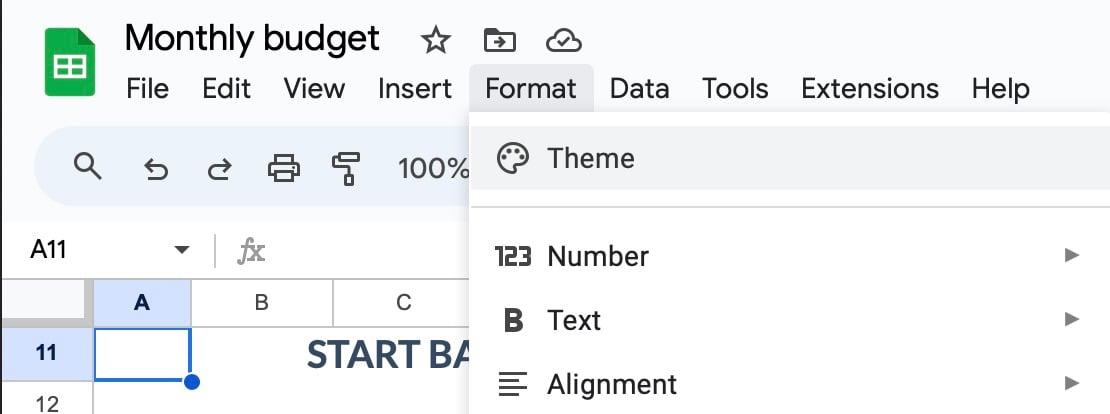
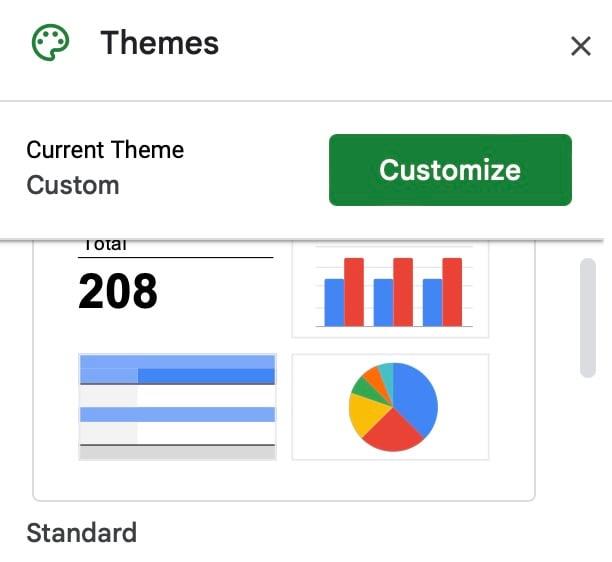
Hvis du velger Tilpass, vil du legge merke til et bredt utvalg alternativer for områder der du kan endre fargen på Google Regneark-grafen. Du kan for eksempel justere bakgrunnen og tekstfargene. Utvid rullegardinmenyen ved siden av hver av disse og velg fargene du vil endre til.

Trykk på Ferdig når du er ferdig .
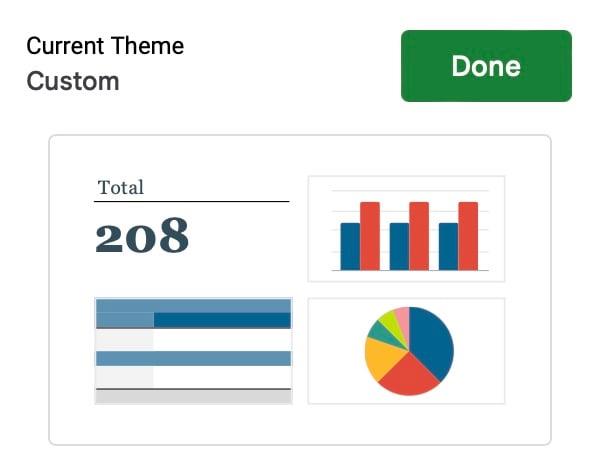
Slik endrer du cellefarger i grafen din på Google Sheets
I tillegg til å tilpasse temaet ditt, kan du justere forskjellige salgsfarger. Det er ganske enkelt å gjøre det, og det fungerer på samme måte som det du forventer av å fylle ut farger på et hvilket som helst annet Google-ark.
Etter å ha uthevet cellene du vil endre, klikk på Fyll- ikonet og velg fargen du vil velge. Etter at du har gjort det, bør endringene dine tre i kraft umiddelbart.
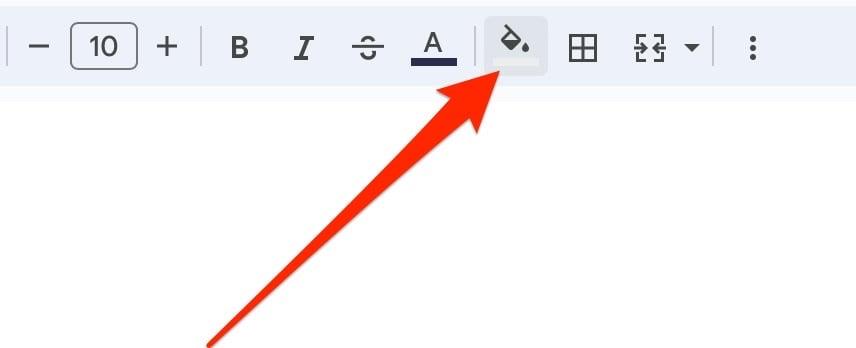
Bruk disse tipsene for å justere fargene dine i grafer på Google Sheets
Når du tilpasser diagrammene dine i Google Sheets, har du en rekke alternativer. Du kan velge fra en rekke forhåndsinnstillinger, og det er også mulig å endre spesifikke graffarger. Vær imidlertid oppmerksom på at endring av bakgrunnsfargene på disse ikke vil endre noen diagramstolper som er der.
Når du har endret graffargejusteringene til Google Sheets, sjekk ut våre andre Google Sheets-veiledninger for å få mest mulig ut av appen.
Se vår Google Play Kjøpshistorikk ved å følge disse nybegynnervennlige trinnene for å holde apputgiftene dine under kontroll.
Ha det moro i Zoom-møtene dine med noen morsomme filtre du kan prøve. Legg til en glorie eller se ut som en enhjørning i Zoom-møtene dine med disse morsomme filtrene.
Lær hvordan du fremhever tekst med farge i Google Slides-appen med denne trinn-for-trinn-veiledningen for mobil og datamaskin.
Samsung Galaxy Z Fold 5, med sitt innovative foldbare design og banebrytende teknologi, tilbyr ulike måter å koble til en PC. Enten du ønsker
Du har kanskje ikke alltid tenkt over det, men en av de mest utbredte funksjonene på en smarttelefon er muligheten til å ta et skjermbilde. Over tid har metode for å ta skjermbilder utviklet seg av ulike grunner, enten ved tillegg eller fjerning av fysiske knapper eller innføring av nye programvarefunksjoner.
Se hvor enkelt det er å legge til en ny WhatsApp-kontakt ved hjelp av din tilpassede QR-kode for å spare tid og lagre kontakter som en proff.
Lær å forkorte tiden du bruker på PowerPoint-filer ved å lære disse viktige hurtigtastene for PowerPoint.
Bruk Gmail som en sikkerhetskopi for personlig eller profesjonell Outlook-e-post? Lær hvordan du eksporterer kontakter fra Outlook til Gmail for å sikkerhetskopiere kontakter.
Denne guiden viser deg hvordan du sletter bilder og videoer fra Facebook ved hjelp av PC, Android eller iOS-enhet.
For å slutte å se innlegg fra Facebook-grupper, gå til den gruppens side, og klikk på Flere alternativer. Velg deretter Følg ikke lenger gruppe.







